El alineamiento y la organización efectivos de objetos en PowerPoint es una habilidad fundamental que te ayudará a crear presentaciones atractivas y bien estructuradas. En este tutorial, aprenderás a través de ejercicios prácticos cómo alinear los objetos de manera rápida y precisa. El objetivo es aplicar directamente las técnicas aprendidas para elevar tus presentaciones a un nuevo nivel.
Principales conclusiones
- Elegir correctamente los objetos es crucial para una organización exitosa.
- Utiliza las funciones de alineación y organización para lograr un diseño profesional.
- Errores al seleccionar objetos pueden llevar a resultados frustrantes, ¡así que presta atención!
Instrucciones paso a paso
Paso 1: Descargar y abrir la presentación
Primero, descarga la presentación proporcionada (en la página del producto). No te sorprendas si no se ve exactamente como la viste en el curso. Esto es normal, ya que la presentación se actualiza continuamente. Descarga el archivo y ábrelo en PowerPoint.
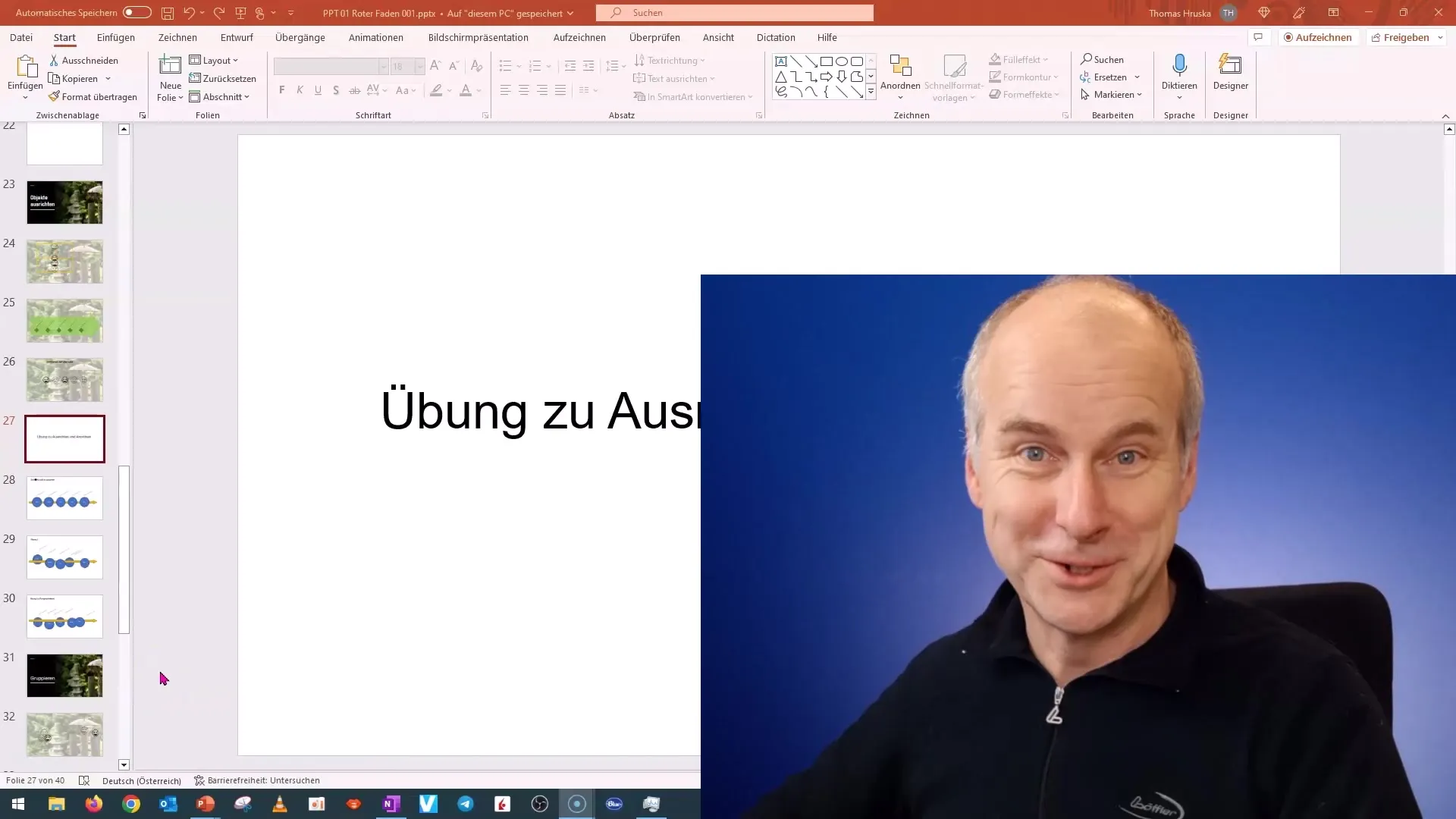
Paso 2: Reflexionar sobre el ejercicio
Una vez que hayas abierto la presentación, observa el estado actual de las diapositivas. Se espera que haya un poco de desorden para que puedas aprovechar al máximo el ejercicio. Tómate tu tiempo para examinar los diferentes objetos y su disposición.
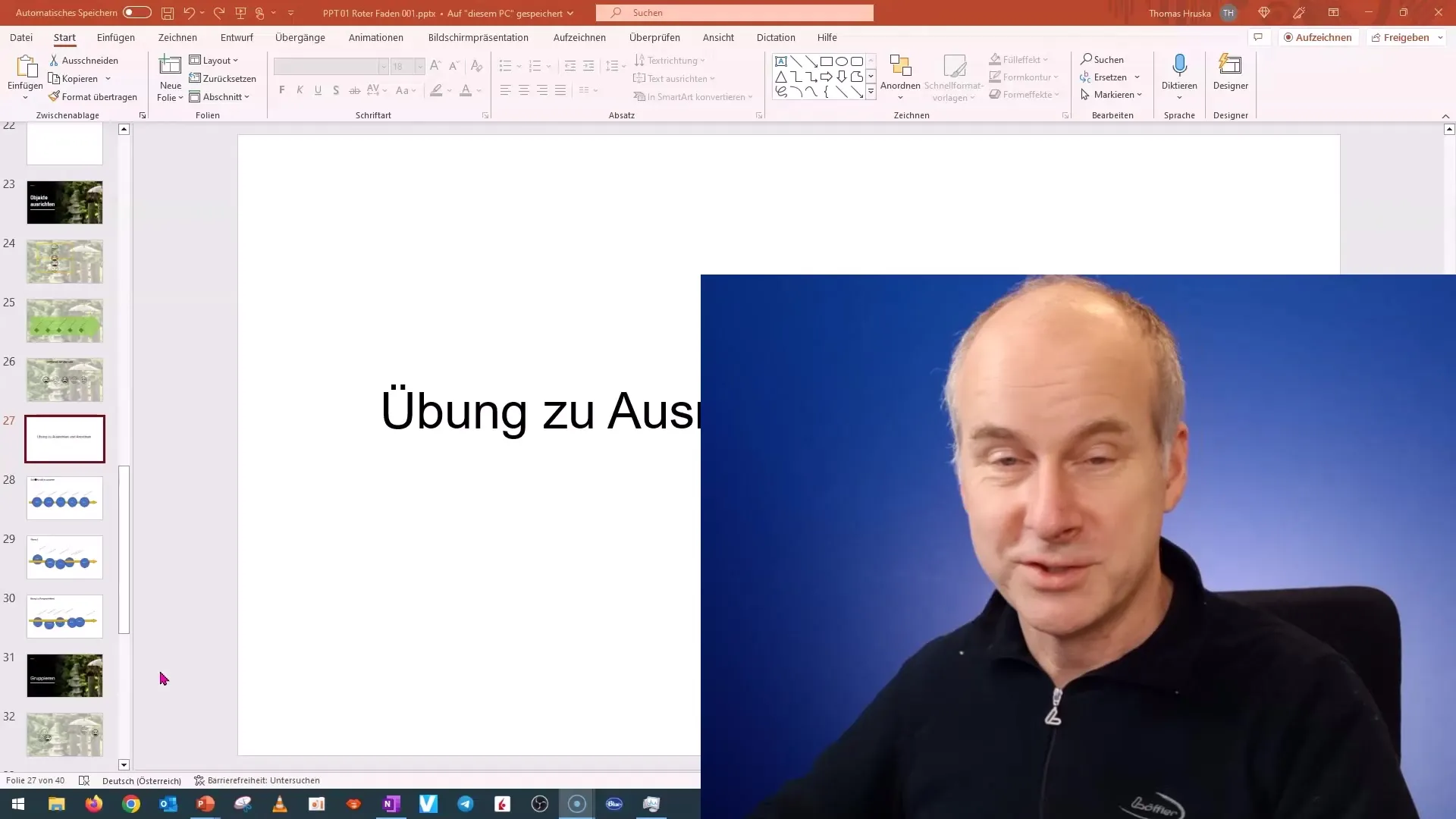
Paso 3: Seleccionar objetos
Para comenzar con el ejercicio, selecciona varios objetos. Puedes hacerlo utilizando el marco de selección. Asegúrate de que el marco de selección sea lo suficientemente grande como para incluir todos los objetos deseados. De esta forma, garantizarás que los objetos sean editados juntos.
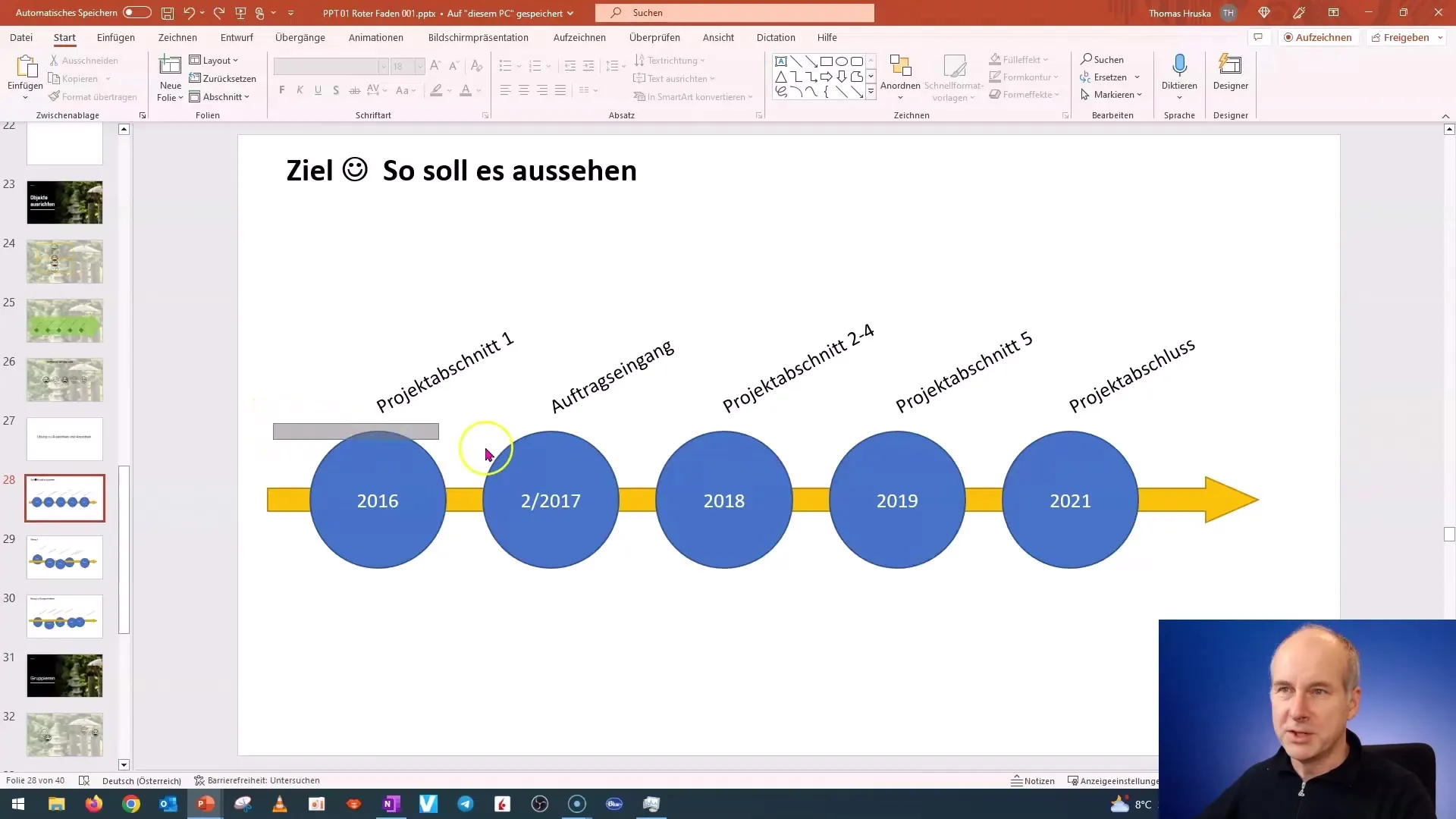
Paso 4: Seleccionar fuentes
Una vez que hayas seleccionado tus objetos, es hora de comenzar a seleccionar las fuentes. Al intentar cambiar la fuente de varios cuadros de texto al mismo tiempo, asegúrate de que todos los cuadros de texto tengan el mismo tamaño. De lo contrario, PowerPoint solo podrá seleccionar los objetos dentro del área de selección deseada.
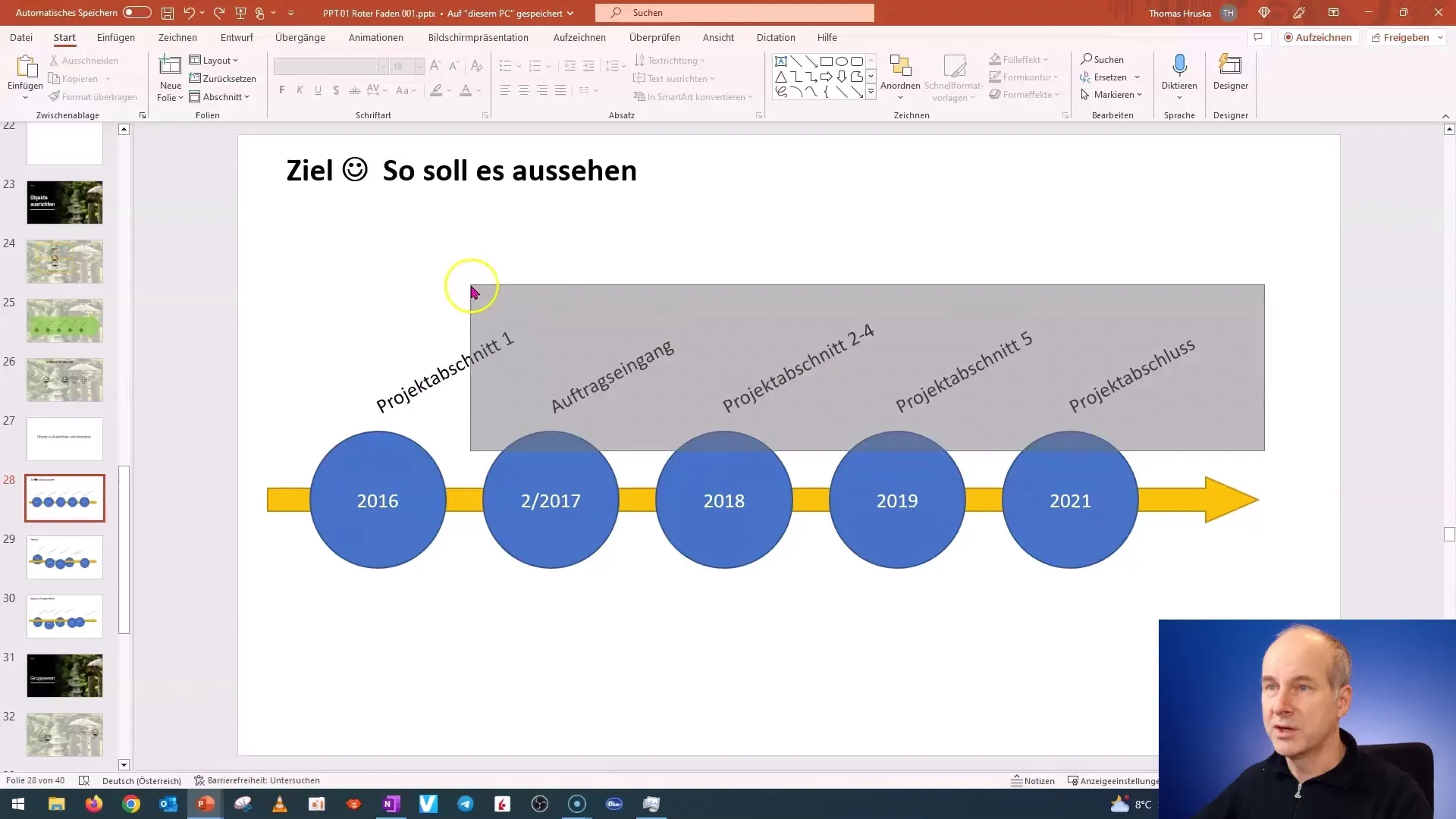
Paso 5: Igualar la longitud de los objetos
Para asegurarte de que tus cuadros de texto tengan la misma longitud, uniformiza sus tamaños. Asegúrate de que todos los cuadros de texto que deseas ajustar tengan aproximadamente el mismo tamaño. Esto facilitará enormemente la selección de fuentes posteriormente.
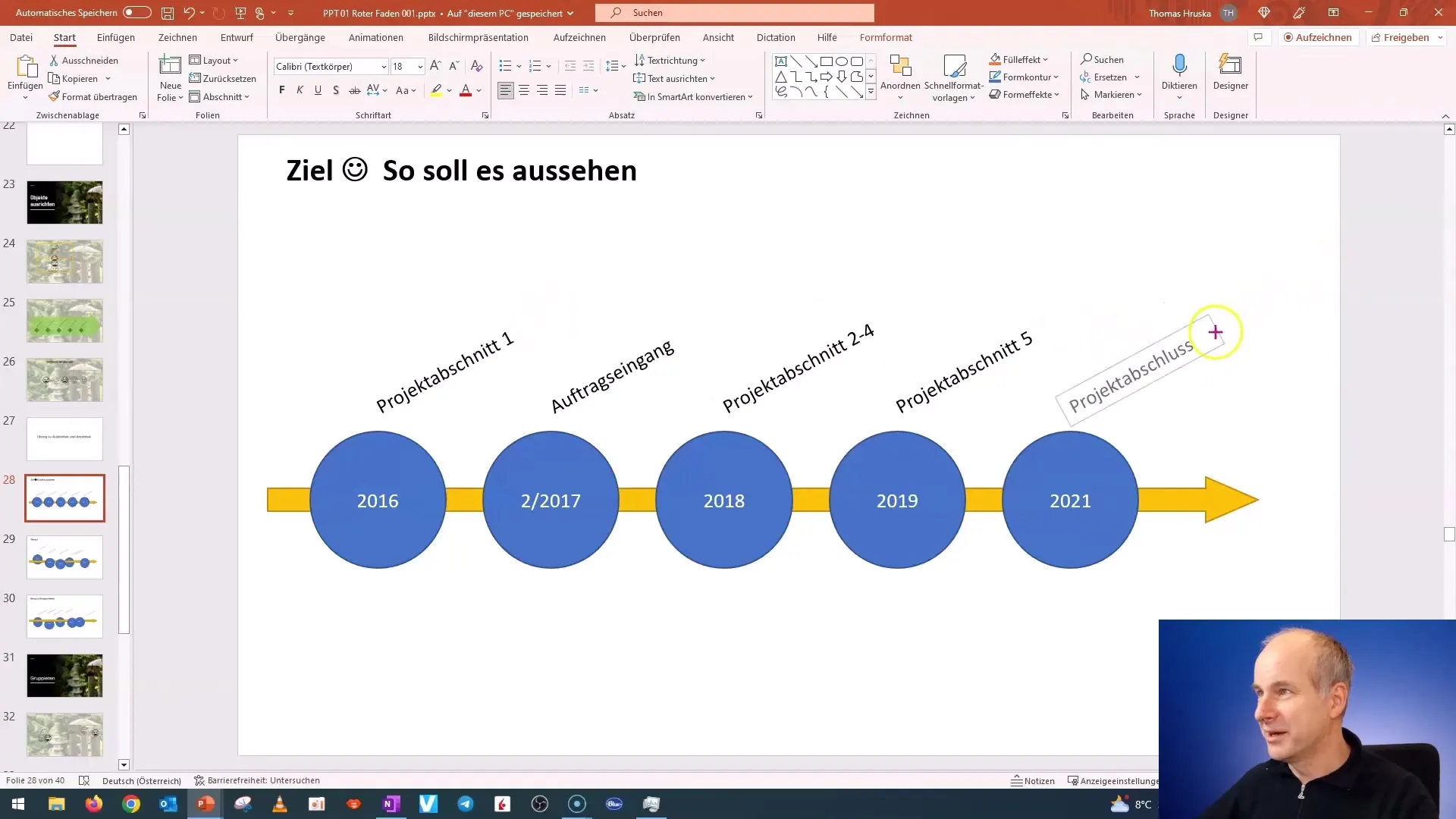
Paso 6: Alinear y organizar los objetos
Ahora viene la parte emocionante: alinear y organizar tus objetos. Utiliza la función "Alinear" en la barra de menú para colocar los objetos de manera uniforme. Estas funciones son especialmente útiles para lograr una apariencia profesional. Experimenta con las diferentes opciones disponibles.
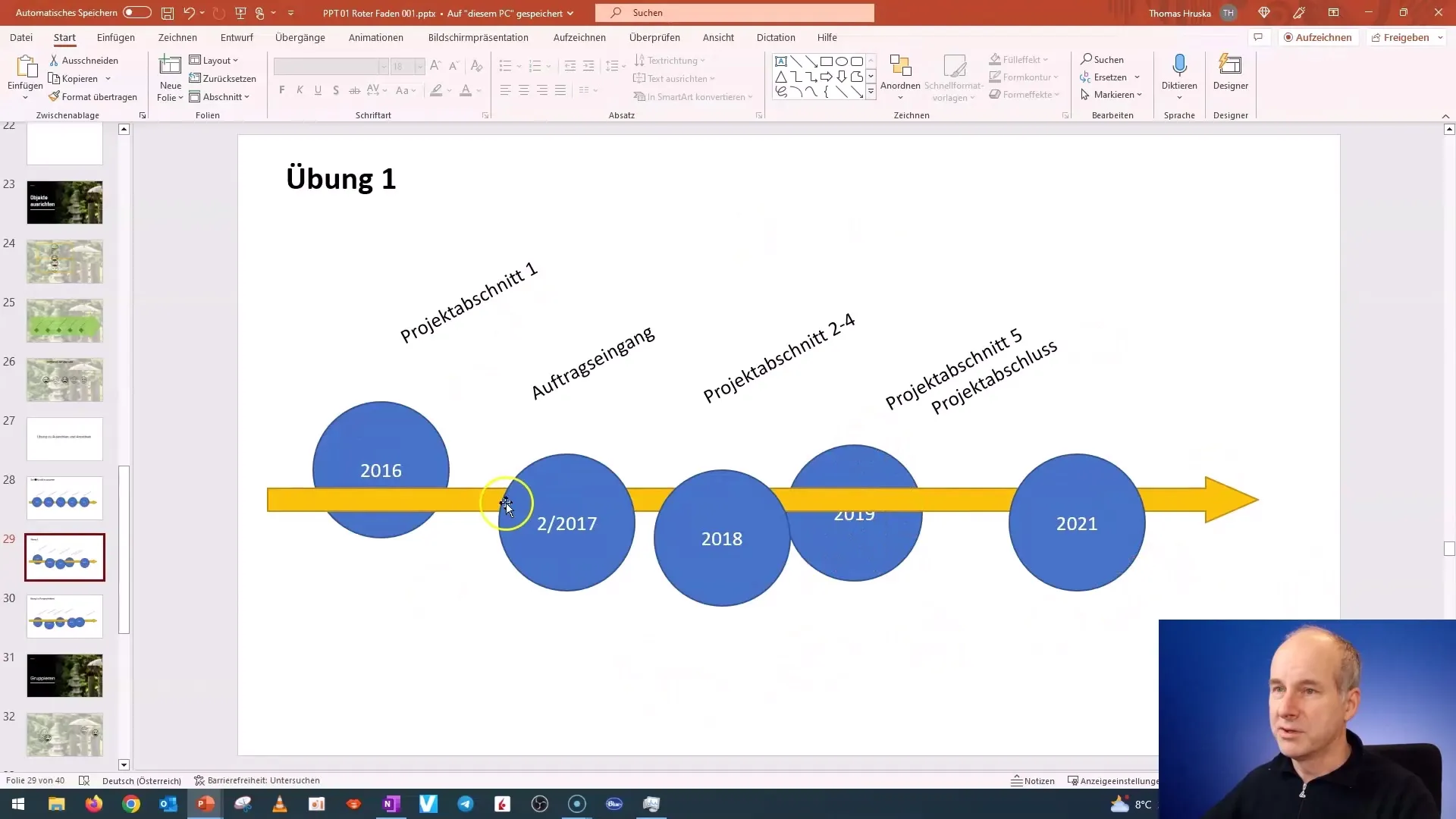
Paso 7: Utilizar cajas para contenidos informativos
¿Quieres presentar tus objetos en cajas informativas? Puedes hacerlo fácilmente sin crear nuevas cajas. Selecciona todos los objetos, haz clic en "Formato" y luego en "Cambiar forma". Así podrás convertir tus objetos en diferentes formas, como rectángulos redondeados, que a menudo se usan en presentaciones comerciales.
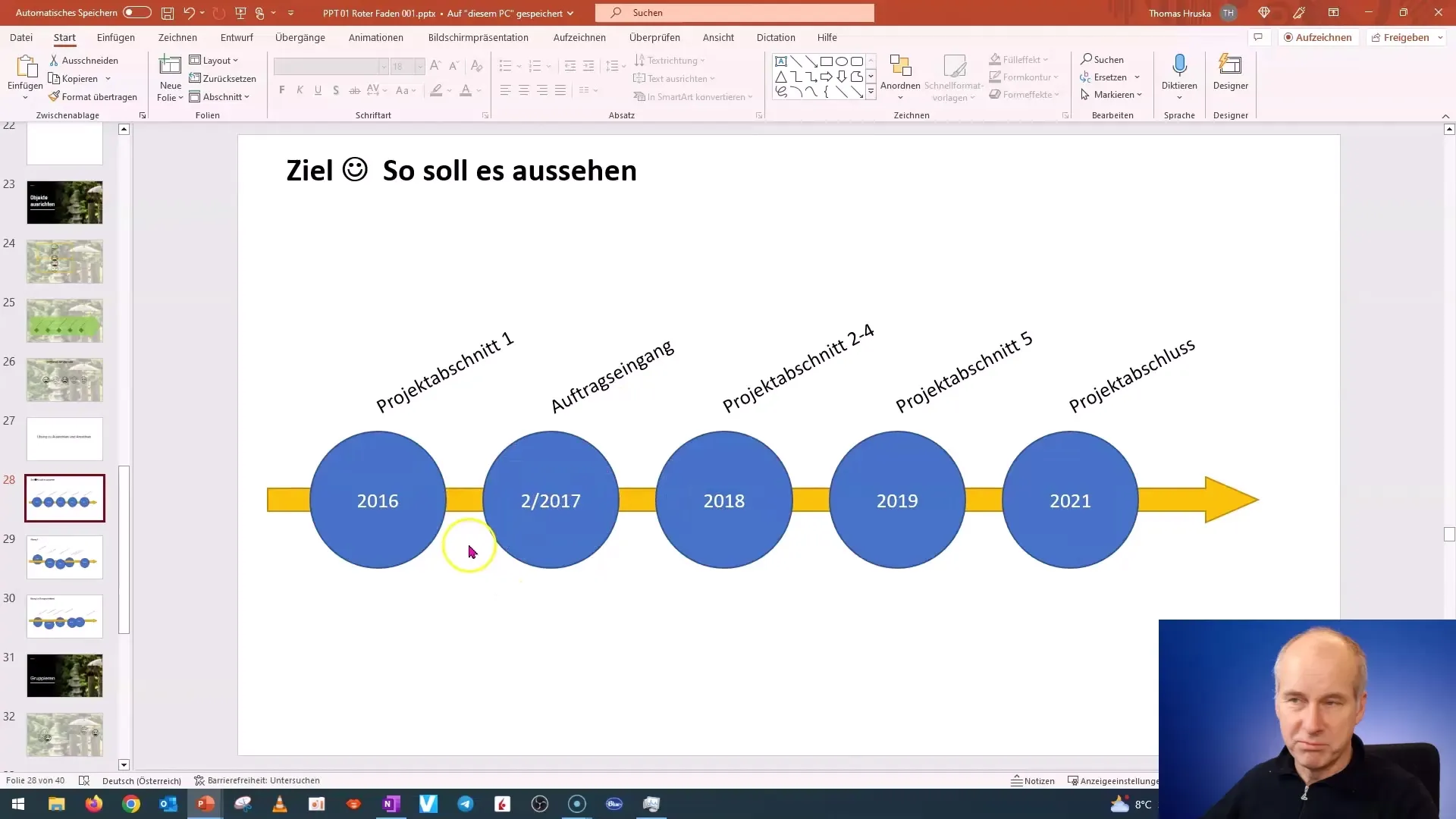
Paso 8: Diseñar y personalizar
Una vez que hayas convertido tus objetos en cajas, puedes realizar más ajustes. Experimenta con tamaños y posiciones para crear un diseño armonioso. Por ejemplo, puedes alargar los objetos o colocarlos en una disposición fluida.
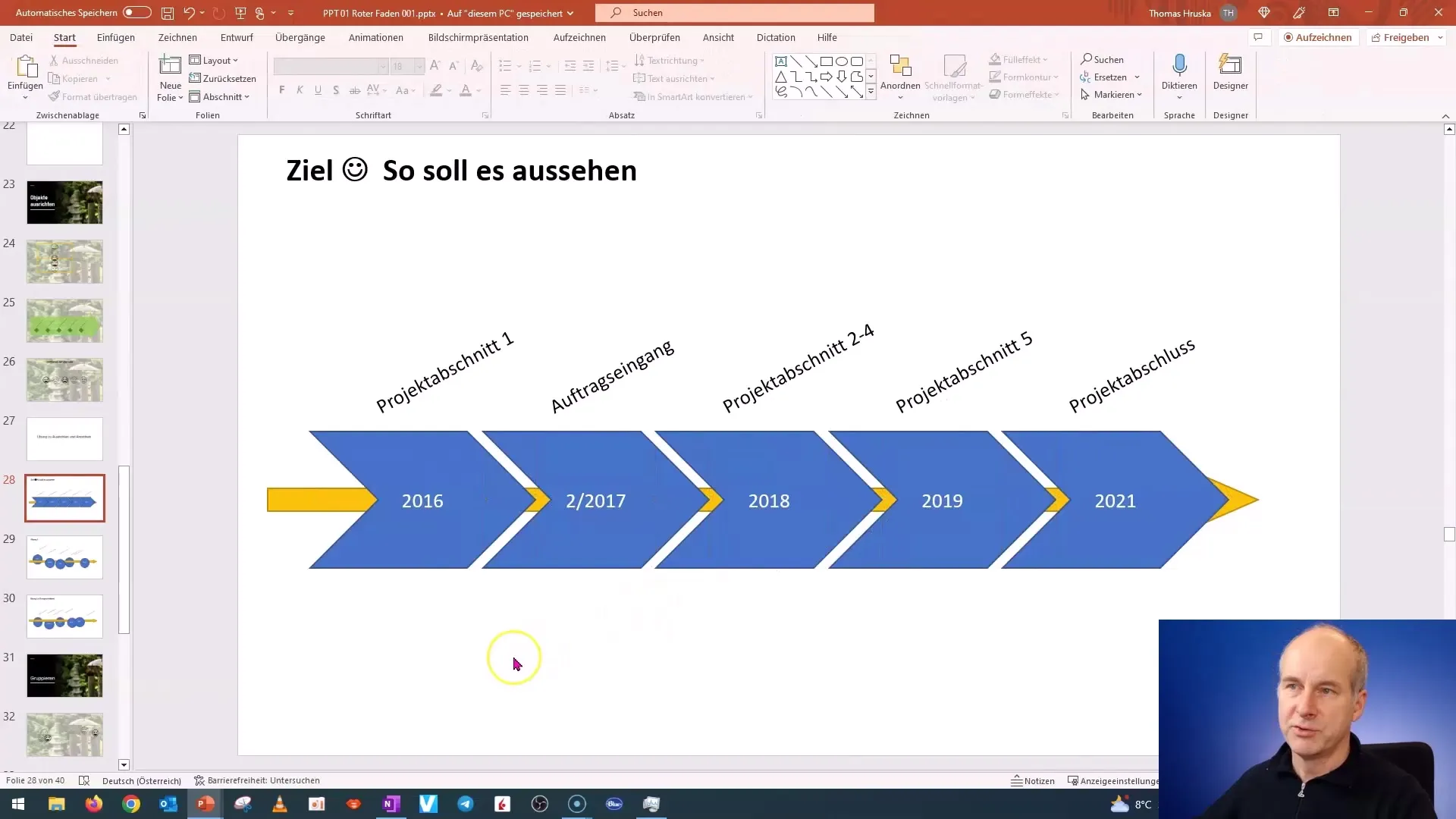
Paso 9: Finalización y deshacer
Antes de finalizar el proyecto, recuerda deshacer los cambios no deseados. Es importante mantener la configuración de diseño original para el ejercicio, en caso de que desees volver a acceder a ella más adelante.
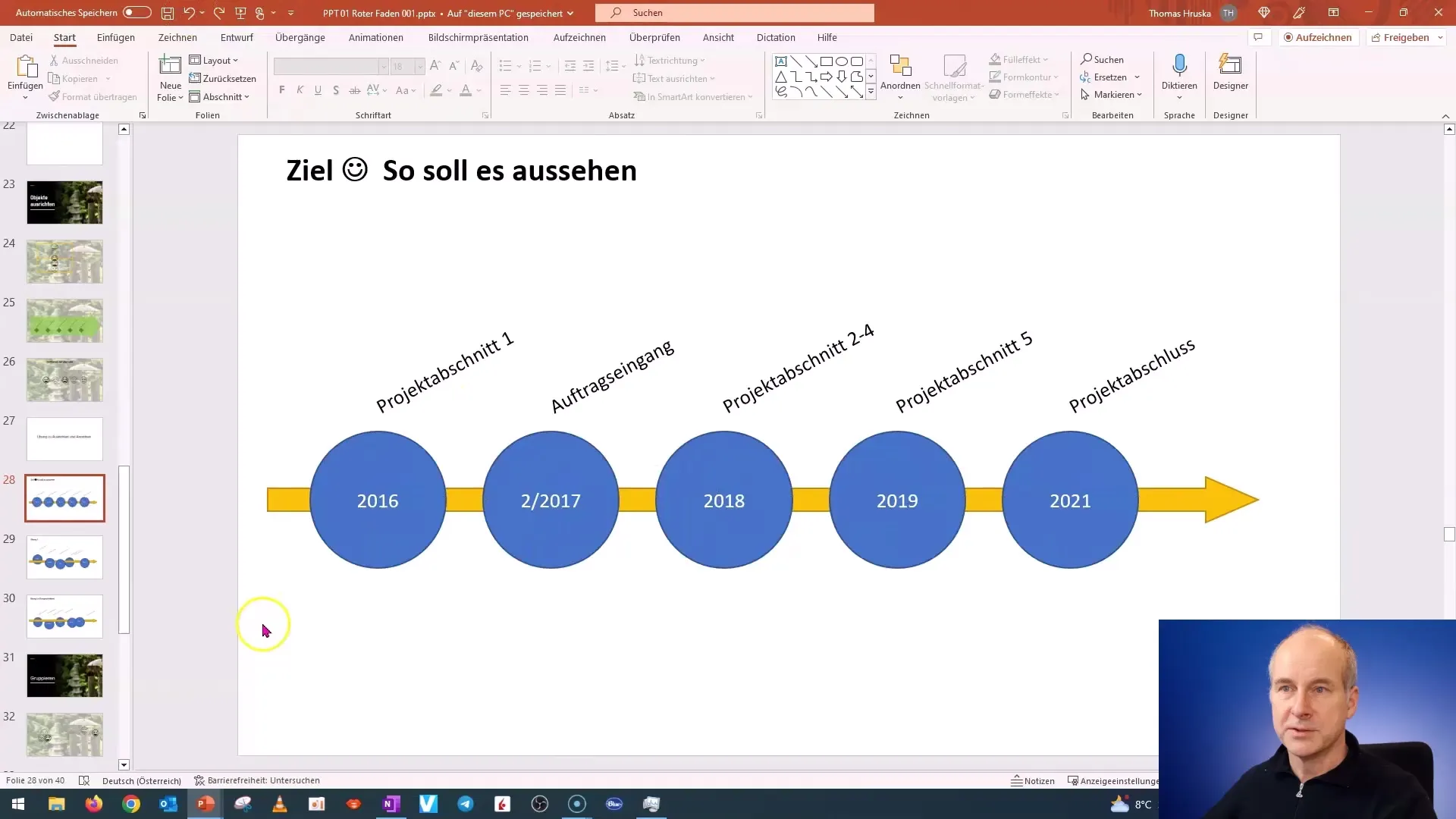
Resumen
En este tutorial has aprendido cómo alinear y ordenar objetos en PowerPoint de manera rápida y eficiente. Ahora eres capaz de hacer tus presentaciones más claras y atractivas. ¡Practica las técnicas regularmente para mejorar aún más tus habilidades!
Preguntas frecuentes
¿Cómo puedo seleccionar varios objetos al mismo tiempo?Puedes seleccionar varios objetos trazando un marco de selección alrededor de todos los objetos deseados.
¿Qué debo hacer si la fuente no se cambia?Asegúrate de que todos los campos de texto que quieras seleccionar tengan el mismo tamaño. De lo contrario, PowerPoint no podrá seleccionarlos juntos.
¿Cómo puedo convertir mis objetos en cuadros?Selecciona todos los objetos, ve a "Formato", luego a "Cambiar forma". Allí podrás ajustar la forma de los objetos.


